Información preliminar

Antes de hablarles sobre cómo usar el Salas en vivo di Instagram, Me gustaría proporcionarle información preliminar relacionada con Qué son y como trabajan.
Le Salas en vivo no son más que una herramienta adicional para realizar transmisiones en vivo Instagram creando salas virtuales. Tras la introducción de esta función (también llamada Ponche), es posible invitar a un máximo de tres usuarios a su vida en Instagram (eligiéndolos entre los que están en la lista de sus seguidores), para iniciar transmisiones en vivo en colaboración con otras personas.
Las transmisiones en vivo son una herramienta que solo se puede usar a través de la aplicación Instagram para Android (también disponible en tiendas alternativas) e iOS. Por el momento, de hecho, no es posible transmitir una transmisión en vivo en Instagram desde una computadora, ni conectándose a su sitio web oficial ni usando su aplicación oficial para Windows 10. Sin embargo, actuando como una PC, es posible ver las transmisiones en vivo realizadas por los usuarios.
Cómo hacer live shared en Instagram
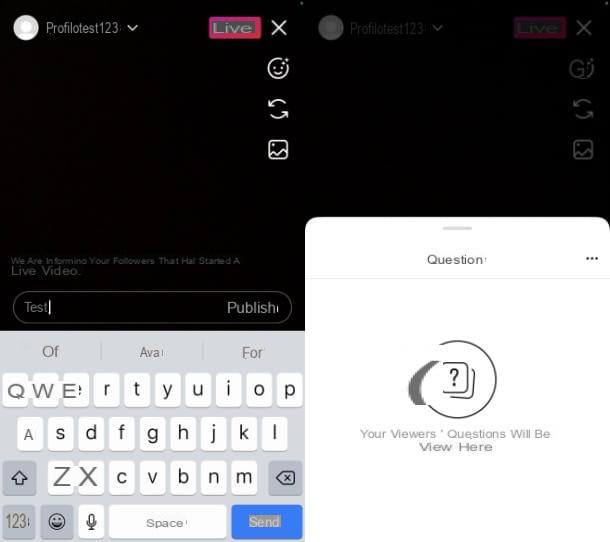
Habiendo hecho las premisas necesarias arriba, veamos juntos cómo hacerlo en vivo compartido a través de la aplicación. Instagram para Android e iOS.
Primero, luego, inicie la aplicación en cuestión e inicie sesión en su cuenta si es necesario. Luego, en la pantalla principal, deslice hacia la izquierda para abrir la pantalla dedicada a camara de instagram.
Una vez hecho esto, haga clic en el elemento Vivir ubicado en la parte inferior, para utilizar la herramienta integrada dedicada a la creación de una transmisión en vivo. En este punto, haga clic en el icono menu ubicado en la esquina izquierda de la pantalla, escriba el título de la transmisión en vivo que desea realizar y presione el botón Agregar título, para agregarlo.
Cuando esté listo para comenzar en vivo, haga clic en botón redondo ubicado en el centro y esperar a que se verifique la conexión, para que comience la transmisión en vivo. En este punto, si desea invitar a otras personas y, por lo tanto, desea aprovechar la funcionalidad dedicada a crear Ponche, presione el botón con el símbolo de la cámara de video. A continuación, en el menú que se le muestra, escriba i nombres personas para invitar, para buscar a sus seguidores para personas a las que invitar.
Después de colocar la marca de verificación en los nombres de las personas a invitar (máximo 3), presione el botón invitar, para enviarles una invitación a participar en su transmisión en vivo.
Si los usuarios en cuestión aceptan, se agregarán a su transmisión en vivo: en consecuencia, la pantalla se dividirá en varias partes, para dar cabida a todos los participantes. Además, todos los seguidores de quienes retransmitan la retransmisión en directo serán informados del evento y podrán seguirlo.
Cómo administrar transmisiones en vivo en Instagram
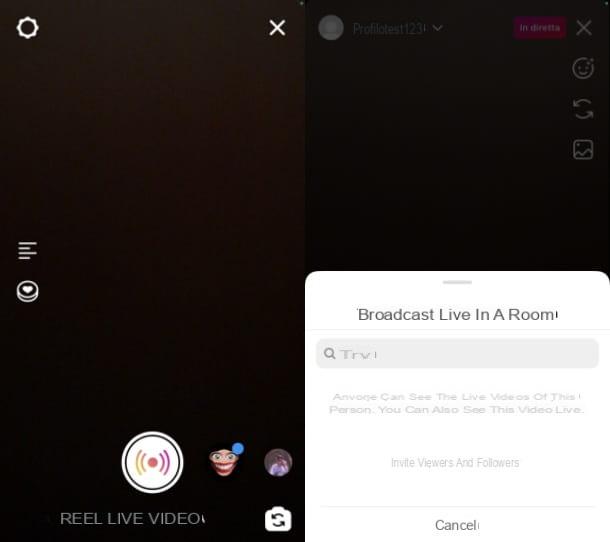
Una vez que ha comenzado la transmisión en vivo, puede aprovechar las herramientas que Instagram pone a disposición para interactuar con los usuarios: a través del campo de texto Añadir un comentario, por ejemplo, puede responder por escrito a los usuarios que están siguiendo la transmisión en vivo, mientras presiona el ícono signo de interrogación puede ver las preguntas formuladas por sus espectadores.
A través delicono de flechas, por otro lado, puede cambiar entre las cámaras frontal y trasera en cualquier momento, mientras presiona el icono de la sonriente puede agregar filtros y efectos a la cámara de instagram. Finalmente, presionando el icono de galería multimedia, puede compartir una imagen de la Galería de su dispositivo con sus espectadores.
Si, por el contrario, desea compartir la transmisión en vivo con otros usuarios, puede enviarla en el chat privado presionandoicono de avion, para seleccionar los nombres de los usuarios con los que desea compartirlo de forma privada.
En cualquier momento, para detener la transmisión en vivo, primero en el ícono X ubicado en la esquina superior derecha. Luego, en el menú que se le muestra, haga clic en el botón Termina ahora, para finalizar la transmisión en vivo. Una vez hecho esto, elija si desea publicar el video en Instagram (Compartir en IGTV), si desea guardar la película en la memoria de su dispositivo (Descargar el video) o si eliminarlo (Eliminar el video). Fácil, ¿verdad?
Instagram Live Rooms: que son y como funcionan

























